Рекомендуется использовать размер изображения 200×500 px для корректного отображения аватара. Допустимо изображение размером 200×200 px. Не рекомендуется использовать изображение меньше этого размера.
Как в ВК добавить фото с телефона и компьютера: свежая инструкция
Если вы до сих пор не знаете, как добавить фото в VK, не беда, ведь в нашей статье мы объясним все тонкости этого процесса, и неважно, делаете вы это с телефона или с компьютера. Мы также объясним, как добавить описание к фотографии и как разместить ее в группе.
Если вы предпочитаете использовать мобильную версию для доступа к социальной сети, вот пошаговая инструкция о том, как добавить фото в VK с Android и iPhone:
- Откройте свой аккаунт из любого браузера или из специального мобильного приложения ВКонтакте.
- Войдите в свой личный профиль, нажав на значок в виде человечка в круге в нижней части меню. Затем нажмите на раздел «Фото»,
- Нажмите на символ плюса в правом верхнем углу и выберите альбом, в котором вы хотите сохранить добавленные фотографии,
- Выберите фотографии, которые вы хотите загрузить,
- Добавьте подпись к фотографии или при необходимости отредактируйте ее.
Кстати, вы можете не только добавить изображение в определенный альбом, но и загрузить его прямо на свою страницу и добавить надпись. Для этого:
- На вашей странице появится новый почтовый ящик с текстом «Что у вас нового?». Нажмите на линию.
- Сразу под строкой с текстом вы увидите несколько значков. Выберите тот, который представляет собой иконку.
- Система предложит вам сделать снимок или покажет фотографии, доступные для публикации. Выберите один или несколько из них, в зависимости от ваших предпочтений.
- Подождите, пока файлы будут загружены на сайт.
- Вы можете добавить подпись к своему сообщению или добавить несколько хэштегов.
- Теперь нажмите на стрелку в правом углу, и изображение появится на вашей странице.
Это простой способ добавить фотографию на мобильную версию вашей страницы VK, которую вы сможете использовать, когда она вам понадобится. А затем мы объясним, как добавить необходимые фотографии с помощью компьютера.
Кстати: вы можете скачать свои фотографии из VK в любое время! Это несложно и имеет много преимуществ!
Инструкция для компьютера
Если вы заходите в социальную сеть с компьютера или ноутбука, вам нужно заранее загрузить все необходимые фотографии в память компьютера или на флешку, которую затем можно подключить к устройству. Также желательно запомнить, где в папках находится нужный файл. Это общее требование для данной цели. Остальная часть процедуры зависит от того, что вы ищете: Как добавить фотографию в альбом в VK или просто загрузить ее в свой профиль и разместить на стене?
На странице
Итак, посмотрите, как добавить фотографию с компьютера на свою страницу VK:
- Войдите в свою учетную запись и нажмите на «Фото» в левой части меню.
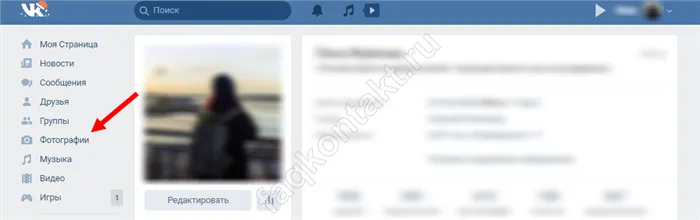
- В левом верхнем углу вы можете увидеть синюю кнопку с надписью «Добавить фото». Нажмите на нее.
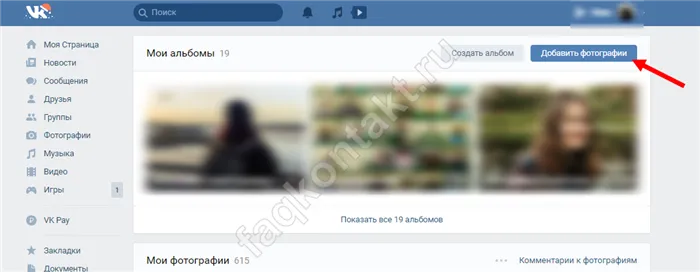
- Найдите нужный файл на своем компьютере и щелкните его. Таким образом можно выбрать несколько снимков.
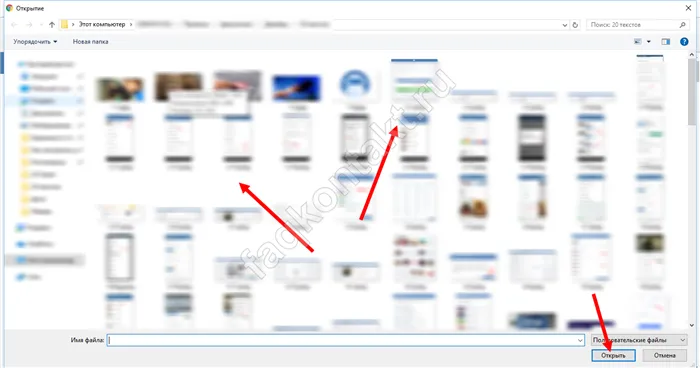
- Нажмите кнопку «Открыть». Подождите, пока загрузятся фотографии.
- Теперь вы можете добавить надпись к фотографии (к каждой, если фотографий несколько) и при необходимости развернуть фотографию на весь экран или отредактировать ее с помощью встроенного фоторедактора. На этом этапе вы также можете удалить файлы, которые вы загрузили по ошибке. Лучше всего сделать все на этом этапе, чтобы потом не тратить время на удаление альбома или отдельных элементов списка.
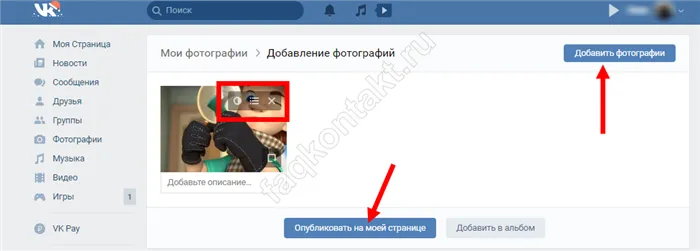
В альбом
Если вы хотите загрузить изображение в один из альбомов, нажмите на соответствующую кнопку и выберите альбом. Кроме того, можно просто выбрать опцию «Опубликовать на моей странице». В этом случае фотография не прикрепляется к альбому — таким образом можно добавить фотографию в VK в «Мои фотографии».

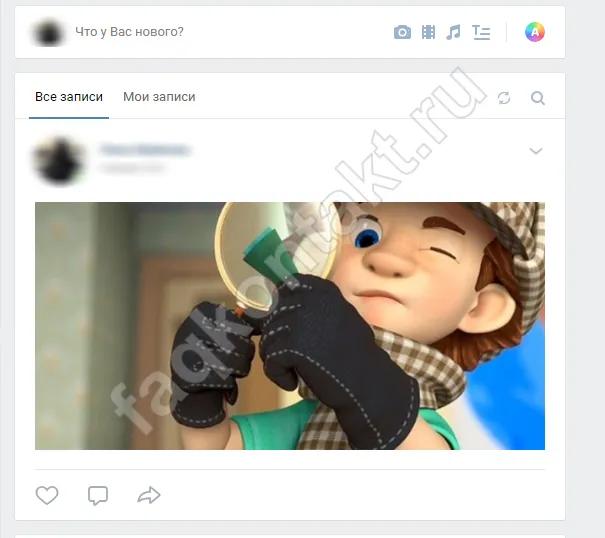
В записи
Если вы хотите написать красивый пост, не лишним будет приложить к нему фотографию. Практика показывает, что сообщения с фотографиями больше «цепляют» пользователей. Итак, если вы все еще задаетесь вопросом, как добавить картинку к своему посту в VK, зайдите в социальную сеть и нажмите на кнопку «Что нового?» вверху. Введите текст, а затем нажмите на значок камеры.
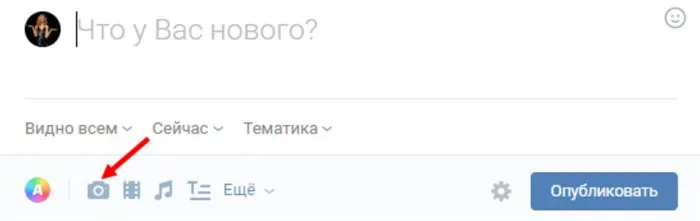
Выберите нужную фотографию из уже загруженных в сеть или нажмите «Загрузить».
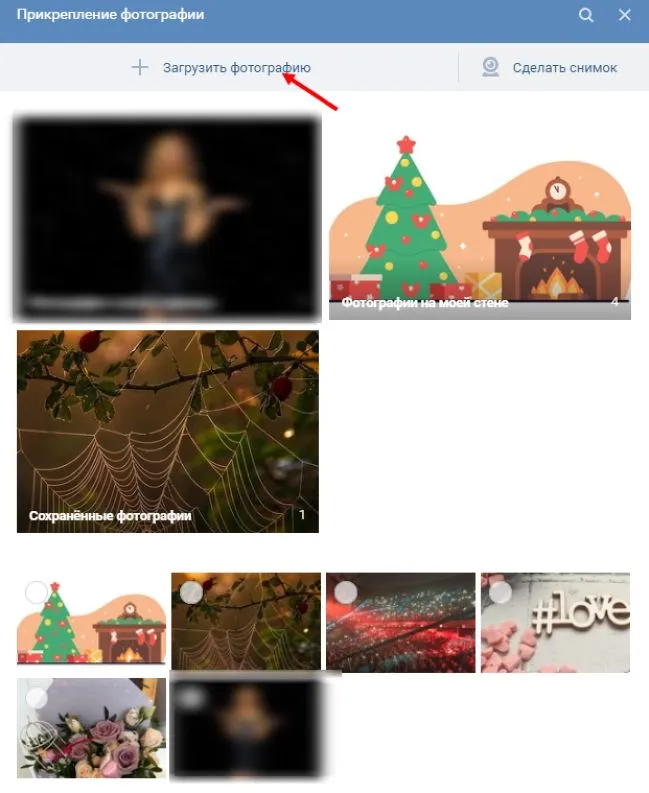
Все, что вам нужно сделать, это ввести адрес файла и отправить загрузку. Как видите, это несложно.
В беседе
Было бы очень странно, если бы разработчики не предложили возможность загрузки изображения в сообщение. Но, благодаря им, такая возможность есть. Чтобы добавить фотографию к сообщению VK, откройте интересующую вас беседу. Внизу есть значок камеры, нажмите на него.
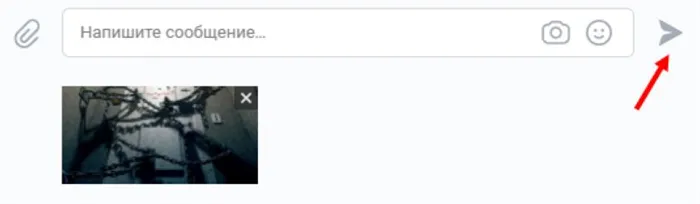
Введите адрес нужного файла, подождите, пока он загрузится, и нажмите отправить.
Публикация изображений в группе
Я уверен, что многие наши пользователи также задаются вопросом, как добавить фотографии в группу VK, если она открыта для всех пользователей или членов сообщества. В принципе, все очень просто. Вот как добавить фотографию на страницу группы в Facebook:
- Перейдите на страницу интересующего вас сообщества.
- Найдите «Фотоальбом» — эта кнопка находится в правой части экрана. Нажмите на эту кнопку.
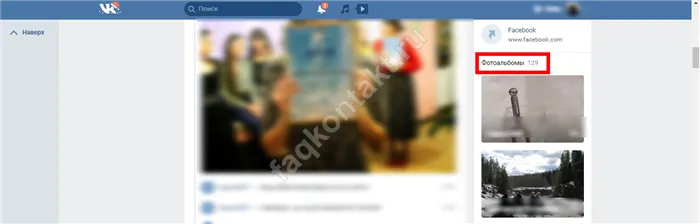
- Выберите альбом, соответствующий теме вашего снимка.

- Нажмите на кнопку в правом верхнем углу.

- Выберите нужные снимки в памяти устройства.
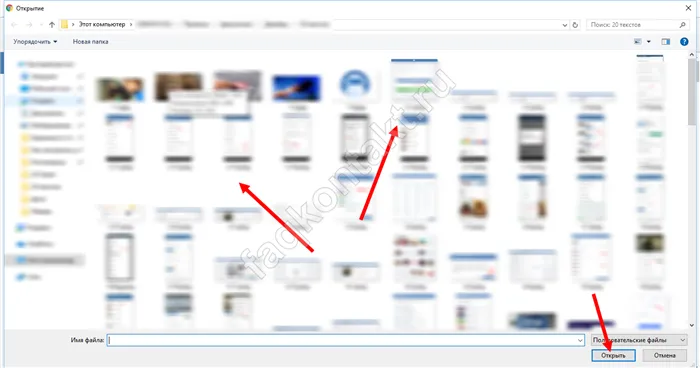
- При желании можно отредактировать изображение или добавить надпись.

Надеемся, что мы помогли вам понять, как добавить фотографию на стену Facebook, и облегчили вам эту задачу. Желаем вам много новых лайков от друзей и близких, чтобы у вас были только положительные эмоции от общения в сети! Если у вас есть вопрос к нашим экспертам, вы можете задать его в комментариях.
А теперь о неожиданном — о том, что я говорил вам ранее. Вконтакте» просит вас выбрать видимую область. Это просто квадрат. Возможно, вы захотите загрузить другую фотографию, потому что что-то не подходит.
Как добавить фото в ВК и создать альбом
Фотографии в ВКонтакте — одна из самых популярных функций этой социальной сети. Многие люди любят делиться своими фотографиями и другими изображениями.
Но не все знают, как их добавить, особенно новички. VK постоянно совершенствуется, и разработчики сделали все возможное, чтобы вам было проще им пользоваться. Особое внимание было уделено загрузке фотографий.
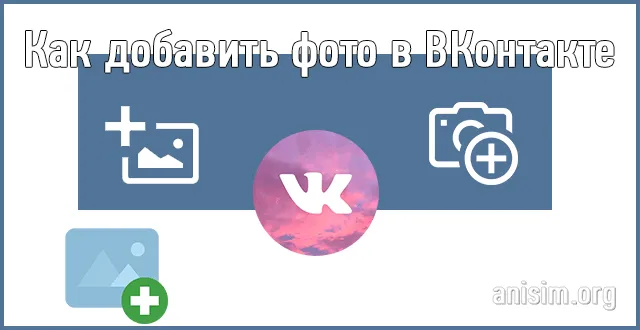
Вы уже знаете, как сбросить почту VK. Сегодня мы рассмотрим различные способы загрузки фотографии в VK, чтобы поделиться ею со своими друзьями и другими пользователями.
Как добавить фото в контакте с компьютера
Независимо от того, где производится загрузка, принцип почти одинаков. Будь то стена, группа, сообщество или разговор с кем-то.
1. На своей странице перейдите в раздел «Фотографии» в левой колонке пунктов меню. Нажмите кнопку Добавить в правом верхнем углу и укажите местоположение фотографии или нескольких фотографий сразу в проводнике Windows.
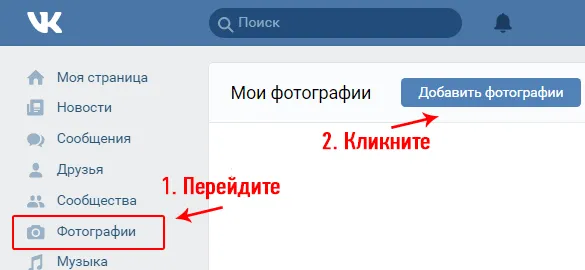
2. фотография (фотографии) загружена, вы можете открыть ее (их) и отредактировать ее (их), если хотите — для этого нажмите на нужную фотографию, в нижнем меню внизу нажмите на ссылку «Еще» и перейдите в раздел «Редактирование фотографий» или «Эффекты».
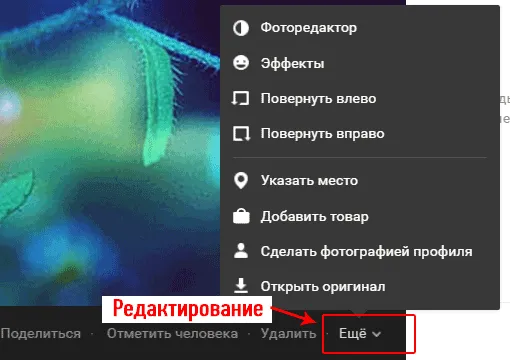
В том же меню под фотографией вы найдете основные элементы управления фото: эффекты, редактор изображений, возможность установить аватар профиля и т.д.
Как добавить фото в альбом в ВК
1. перейдите в раздел «Фотографии» — элемент находится в левой колонке. Откройте существующий альбом или создайте новый, нажав на ссылку «Создать» в правом верхнем углу. 2.
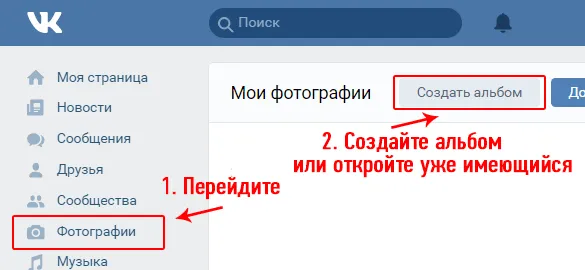
2. выберите нужную фотографию или любое количество фотографий в проводнике и загрузите их.
Если вы не указали иное в настройках конфиденциальности, ваши фотографии будут сразу же доступны друзьям и другим лицам, имеющим доступ к странице вашего профиля.
Как добавить фотографию в ВК — в группу и сообщество
1. На странице группы нажмите Фотоальбом в правой колонке. Откройте папку, в которую вы хотите загрузить новые фотографии. 2.
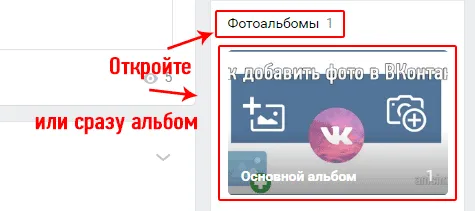
2. нажмите на кнопку Добавить рисунки в правом верхнем углу. Когда отобразится проводник Windows, выберите местоположение изображений, чтобы можно было загрузить сразу несколько изображений.
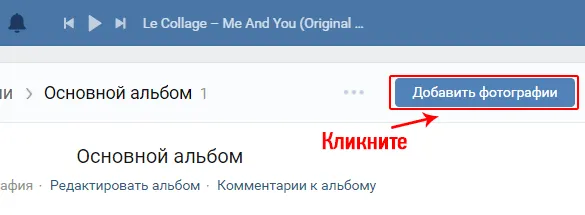
Фотографии будут опубликованы, и их смогут увидеть ваши друзья.
Затем вы можете загрузить свои фотографии, которые хранятся на жестком диске. Для этого вызовите альбом и нажмите «Добавить фотографии» или перетащите документы из папки на компьютере.
Добавление фоток на стену
Поместите указатель мыши непосредственно на стену в поле ввода и нажмите на значок камеры в правом верхнем углу или нажмите на «Прикрепить» и выберите «Фото» из выпадающего меню:
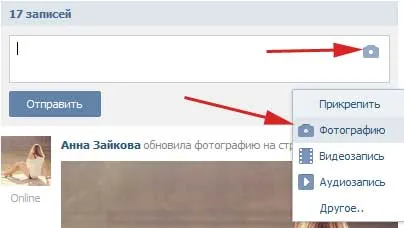
Загрузите фотографию с компьютера:
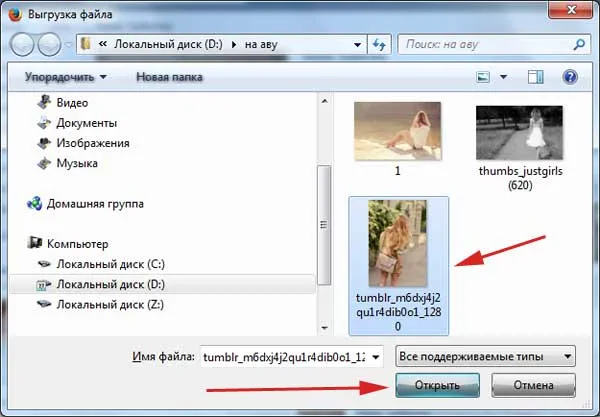
При желании введите текст перед фотографией и нажмите «Отправить»:
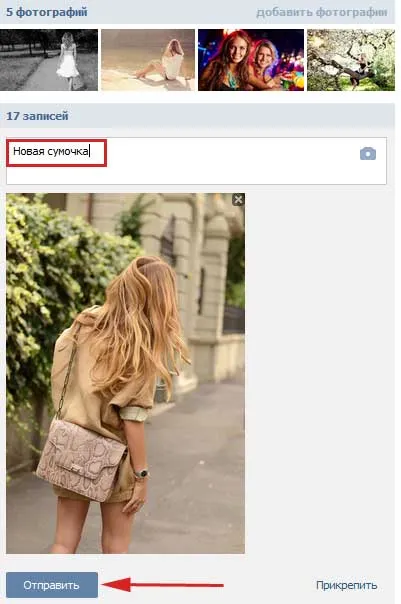
Это все, что есть на стене.
Как добавить фото в группу
Мы уже рассматривали, как создать альбом в группе Facebook. Я не вижу смысла повторять это здесь. Просто перейдите по ссылке и прочитайте, как это сделать. Как только вы разрешите добавлять фотографии в группу и создадите альбом, вы сможете легко добавлять туда фотографии.
Здесь нет ничего сложного. Зайдите в «Мои фотографии», найдите нужную фотографию и откройте ее. Под изображением находится ссылка «Действия». Нажмите на него и выберите «Переместить в альбом» из выпадающего списка.
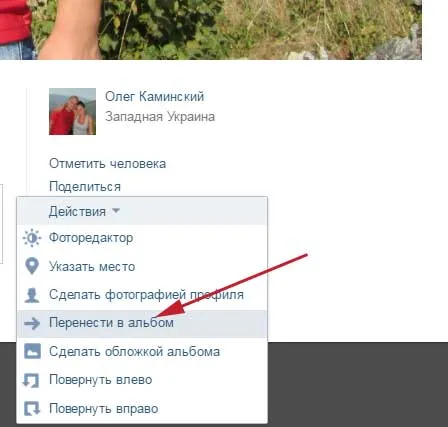
Затем просто выберите альбом, в который вы хотите переместить фотографию.
Как добавить фотографию с телефона Вконтакте
Запустите мобильное приложение «ВКонтакте» для телефонов Android. Коснитесь значка камеры, который обозначает «Мои фотографии». Коснитесь альбома, в который вы хотите добавить фотографию:
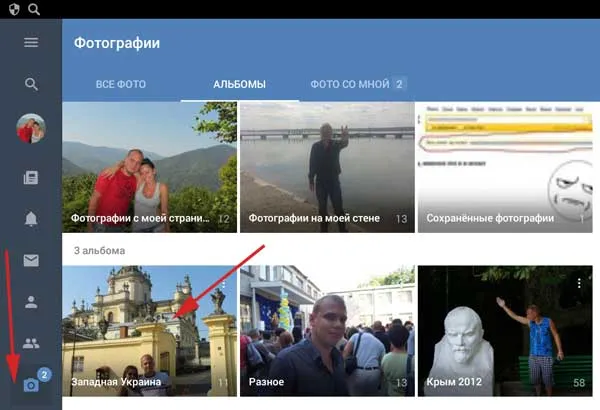
Нажмите на «Плюс» в правом верхнем углу:
Выберите «Загрузить из галереи» из выпадающего списка. Это означает, что фотография будет загружена из памяти телефона. Если вы выберете «Сделать фото», сделанная вами фотография, конечно же, будет загружена в альбом:

Вот и все, основные аспекты загрузки фотографий в социальную сеть вконтакте вам объяснены.
















